Anda dapat dengan mudah melacak semua aktivitas mengenai favorit dan komentar pada album tertentu dari sini.
Anda dapat memeriksa Nama Klien, Email alamat, Nama Daftar Favorit, Updated tanggal, Jumlah Gambar di dalam daftar favorit, Jumlah komentar pada gambar yang ditandai sebagai favorit, Sehasil untuk mengekspor daftar favorit, melihatnya sebagai galeri, dan melakukan lebih banyak lagi. Anda juga memiliki pilihan untuk melakukannya edit daftar favorit.
Dalam artikel ini:
- Arahkan ke Bagian
- Ikhtisar Aktivitas Favorit & Komentar
- Tambahkan / Edit Daftar Favorit
- Opsi Favorit & Komentar
- Pindahkan / Salin Gambar
- Bandingkan Gambar Favorit
Navigasi ke Aktivitas Favorit & Komentar
Dari Menu Utama studio, klik Galeri Klien (1) bagian dan buka Album (2) yang ingin Anda edit.
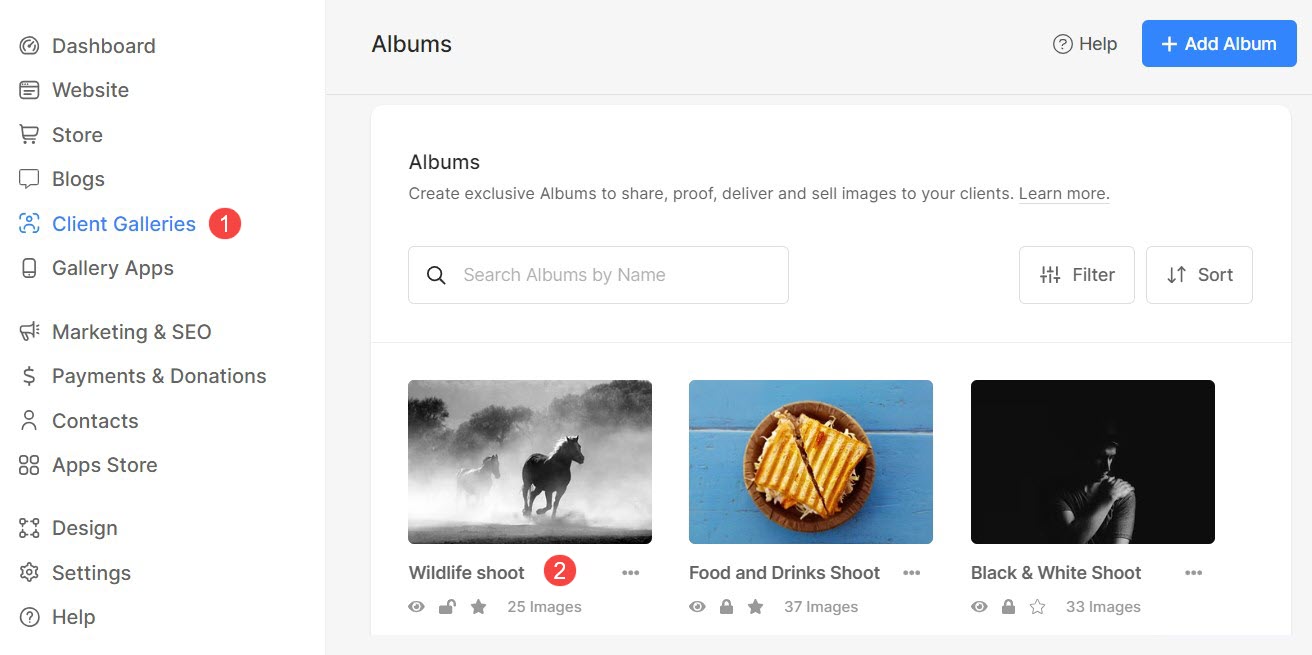
Klik pada Aktivitas (3) ikon dan Ffavorit & Komentar (4) tab.
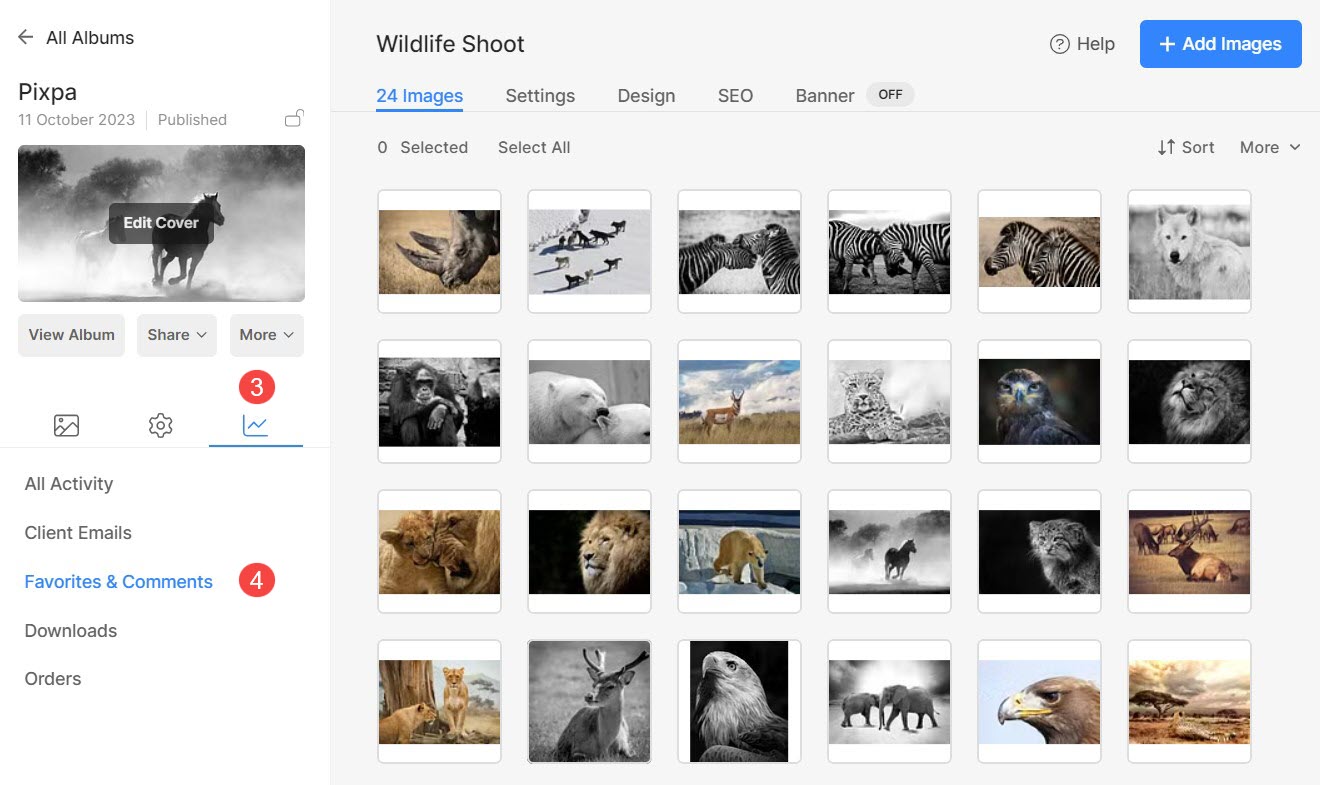
Alternatifnya, Anda dapat menggunakan fungsi pencarian studio untuk menavigasi ke pengaturan Favorit & Komentar.
- Enter Judul album (1) di Bilah Pencarian.
- Dari hasil terkait, klik pada Album yang Anda cari (2) di bawah Galeri Klien.

- Anda sekarang akan mencapai halaman Album.
- Klik pada Aktivitas (3) ikon di panel kiri, lalu klik Favorit & Komentar (4) tab untuk melihat FaDaftar favorit (5) halaman.
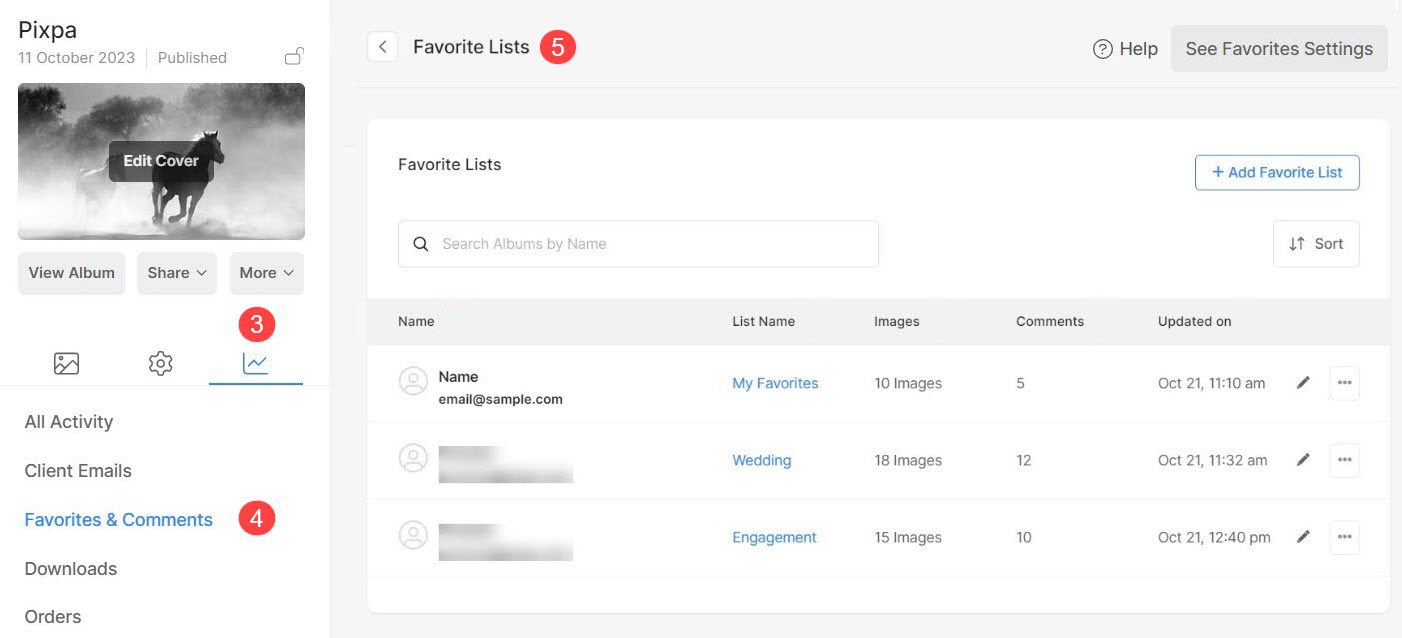
Ikhtisar Aktivitas Favorit & Komentar
- Nama: Nama klien yang telah membuat daftar favorit beserta ID email yang digunakan pada saat login.
- Daftar nama: Nama daftar favorit yang dibuat.
- Gambar: Jumlah gambar yang ditandai sebagai favorit / jumlah gambar favorit dalam daftar.
- komentar: Jumlah komentar yang dihasilkan oleh klien pada gambar favorit.
- Diperbarui pada: Kunjungan klien terakhir ketika klien masuk ke album dan menandai favorit atau membuat komentar.
- Pencarian: Ketikkan nama daftar favorit untuk mencarinya di antara semua daftar.
- Menyortir: Gunakan opsi penyortiran untuk mengatur item daftar sesuai dengan preferensi Anda.
- Pengaturan Favorit: Kelola pengaturan Favorit dan Komentar dari sini. Tahu lebih banyak.
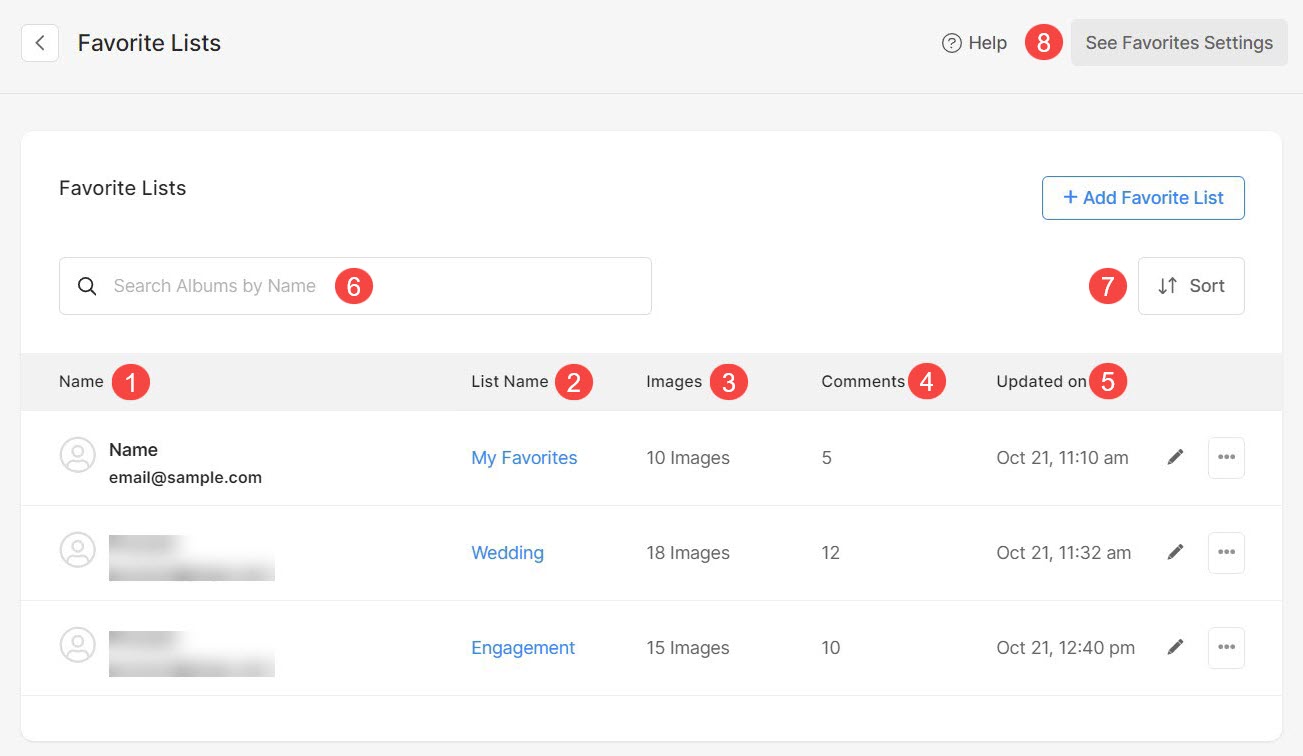
Opsi Penyortiran
- Klik pada tombol urutkan untuk melihat opsi penyortiran yang berbeda.
- Urutkan Daftar berdasarkan mereka nama in Sesuai abjad.
- Urutkan Daftar berdasarkan mereka nama in membalikkan urutan abjad.
- Urutkan Daftar berdasarkan alamat email digunakan untuk membuat daftar favorit Sesuai abjad.
- Urutkan Daftar berdasarkan alamat email digunakan untuk membuat daftar favorit membalikkan urutan abjad.
- Urutkan daftar berdasarkan yang terbanyak pembaruan terkini terlebih dahulu.
- Urutkan daftar berdasarkan pembaruannya lama ke baru.
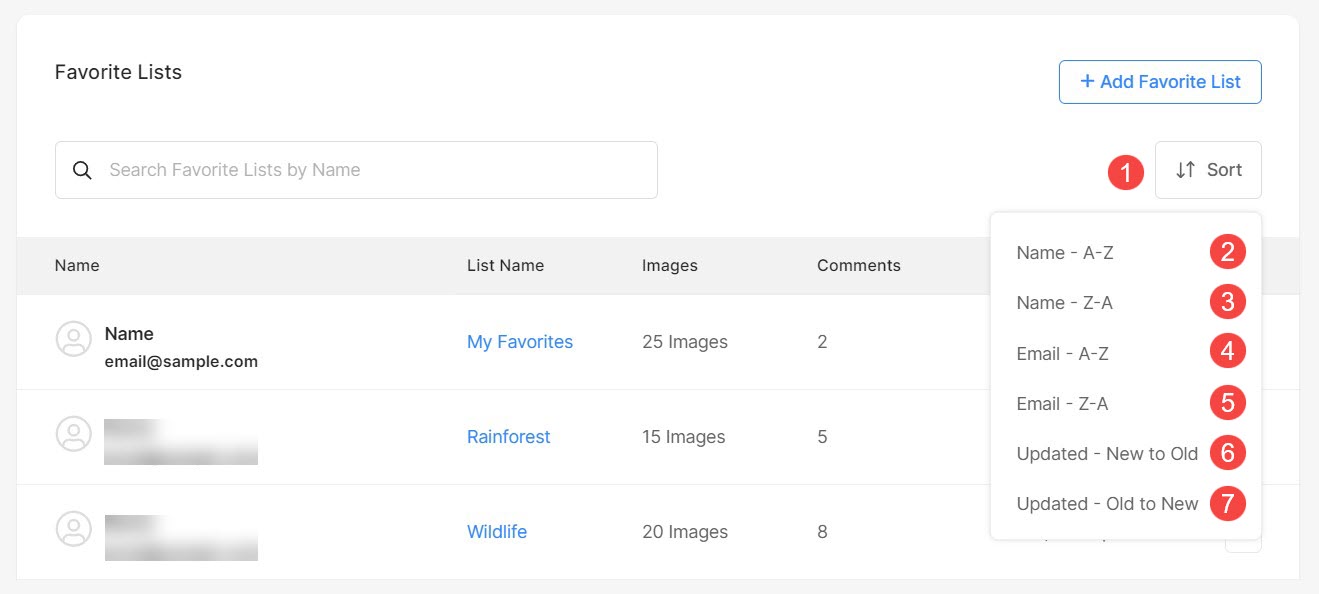
Tautan Cepat untuk Daftar Favorit
- Klik pada tiga titik untuk Mengedit Daftar Favorit.
- Ekspor nama file sebagai CSV fillet opsi di bawah ikon pengaturan di kanan atas. Anda dapat mengekspor nama file gambar dalam daftar sebagai file CSV.
- Unduh Asli gambar dari gambar favorit dalam daftar khusus ini.
- Lihat sebagai Galeri – Lihat semua gambar bertanda favorit dalam daftar khusus ini sebagai galeri.
- Membuat Maplikasi obile galeri menggunakan gambar favorit Anda.
- Buat galeri gambar dari gambar favorit Anda.
- Delete daftar favorit khusus ini.
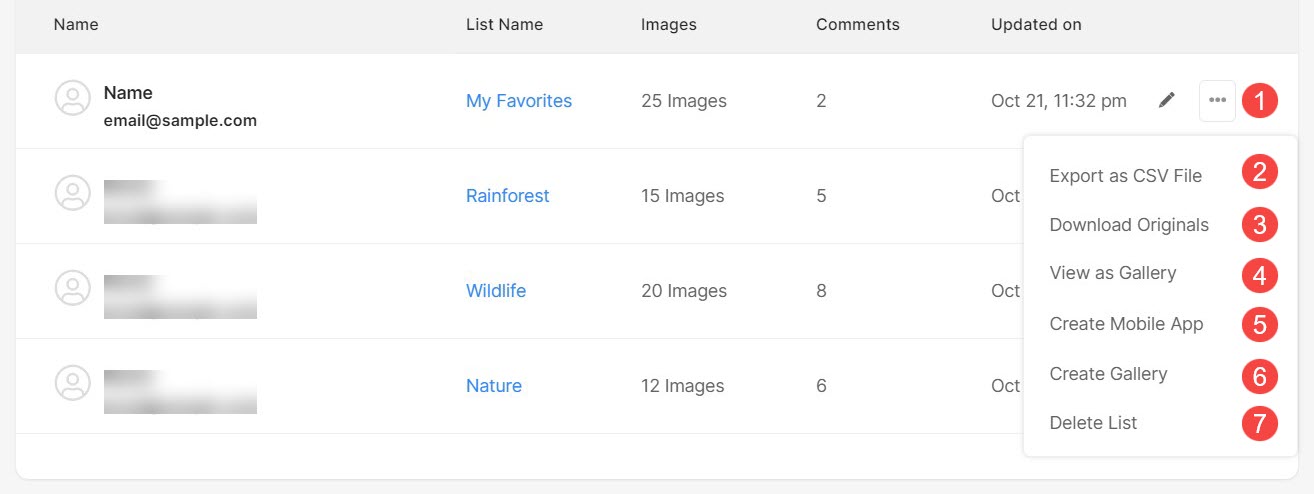
Tambahkan / Edit Daftar Favorit
- Tambahkan Daftar Favorit: Anda dapat dengan mudah menambahkan daftar favorit baru untuk klien Anda.
- Sunting Daftar Favorit: Daftar Favorit individu yang sudah dibuat juga dapat diedit dengan mengklik ikon pensil.
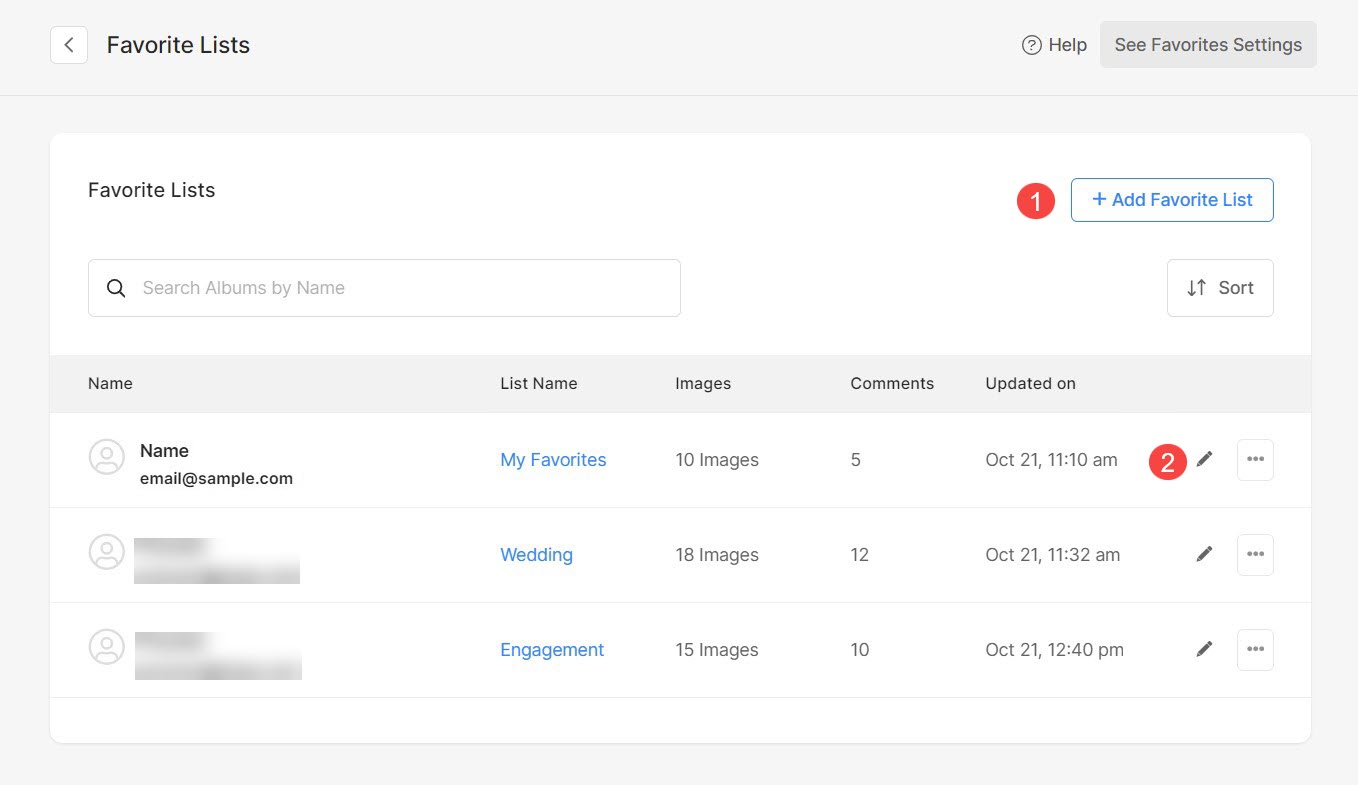
Tambahkan Daftar Favorit
- Email Klien: Masukkan alamat Email klien yang Anda buatkan daftar favoritnya.
- Nama Daftar Favorit: Tentukan nama untuk daftar favorit.
- Pilihan Maks: Masukkan jumlah maksimal gambar yang dapat ditambahkan ke daftar favorit. Tetapkan sebagai 0 (nol) untuk penambahan tanpa batas.
- Deskripsi: Tentukan deskripsi daftar favorit.
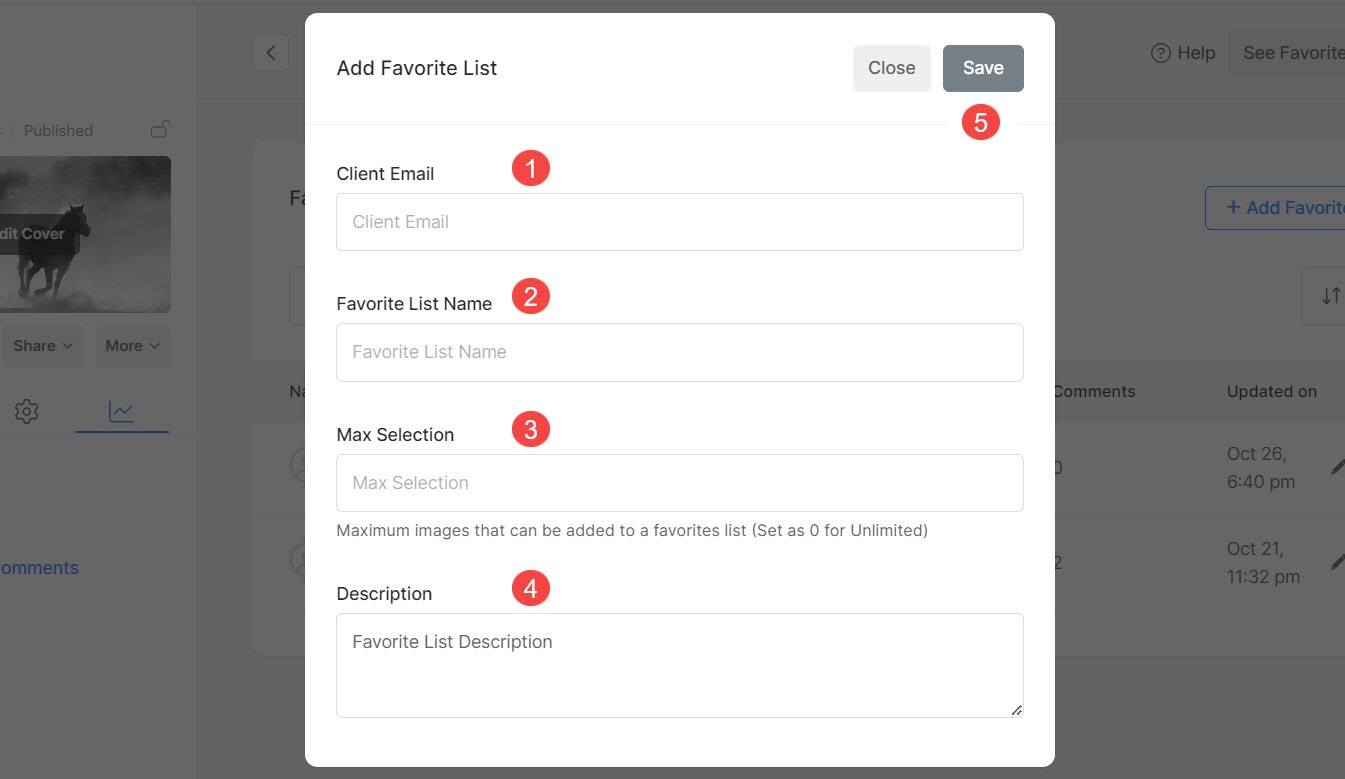
Terakhir, Save (5) perubahan. Daftar favorit baru akan dibuat.
Edit Daftar Favorit
- Email Klien: Saat mengedit daftar favorit, Anda tidak dapat mengubah ID Email.
- Nama Daftar Favorit: Tentukan nama untuk daftar favorit.
- Pilihan Maks: Masukkan jumlah maksimal gambar yang dapat ditambahkan ke daftar favorit. Tetapkan sebagai 0 (nol) untuk penambahan tanpa batas.
- Deskripsi: Tentukan deskripsi daftar favorit.
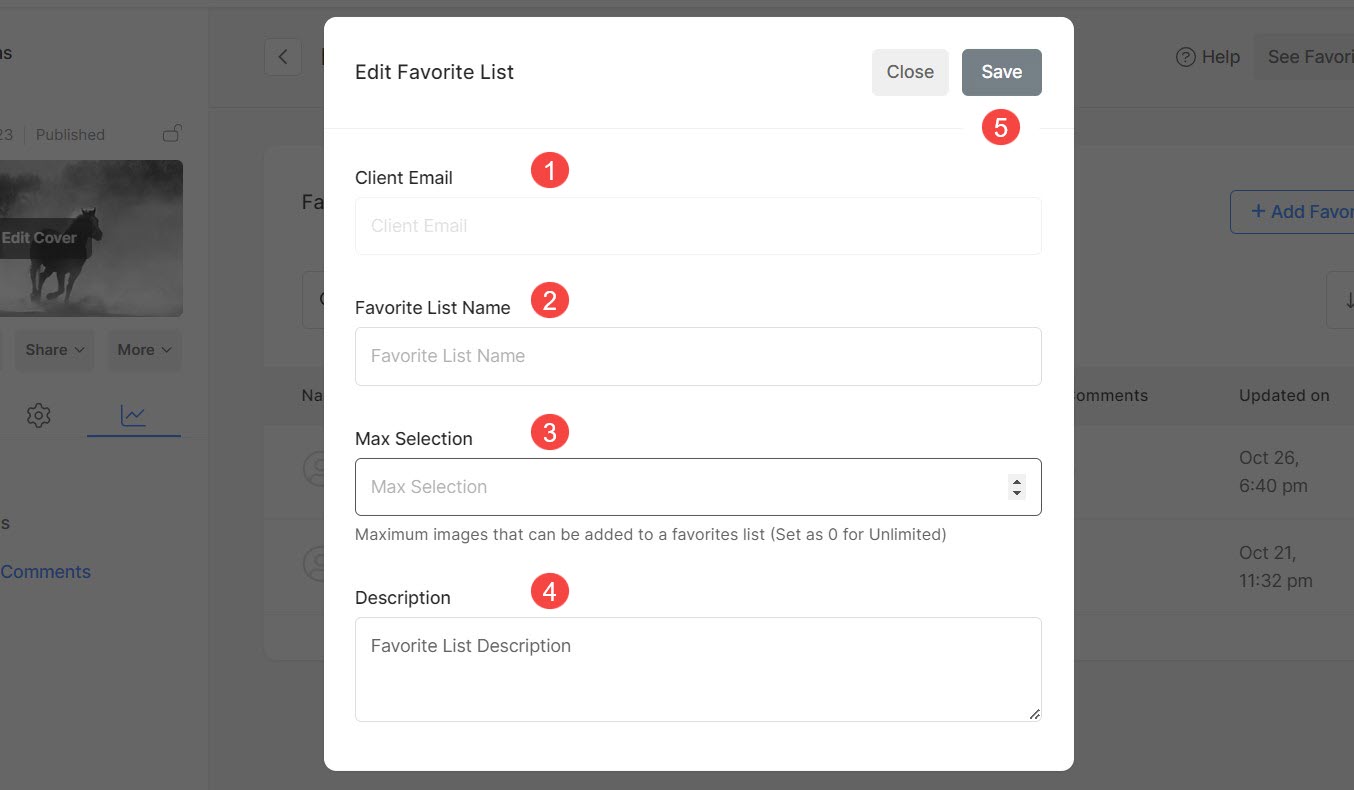
Save (5) perubahan.
Opsi Favorit & Komentar
- Grafik daftar nama dengan hitungan gambar.
- Nama klien dan ID email yang telah membuat daftar khusus ini bersama dengan pembuatan daftar dan tanggal terakhir diperbarui.
- Semua foto dengan nama file dan fdihindari tanggal.
- Edit Daftar Favorit.
- Ekspor nama file sebagai CSV fillet opsi di bawah ikon pengaturan di kanan atas. Anda dapat mengekspor nama file gambar dalam daftar sebagai file CSV.
- Unduh Asli gambar dari gambar favorit dalam daftar khusus ini.
- Lihat sebagai Galeri – Lihat semua gambar bertanda favorit dalam daftar khusus ini sebagai galeri.
- Membuat Maplikasi obile galeri menggunakan gambar favorit Anda.
- Buat galeri gambar dari gambar favorit Anda.
- Salin nama file dari gambar favorit untuk digunakan dalam Lightroom untuk pencarian gambar yang mudah untuk diedit.
- Delete seluruh daftar favorit.
- Hapus gambar dari daftar favorit.
- Kembali ke halaman Daftar Favorit pilihan untuk kembali.
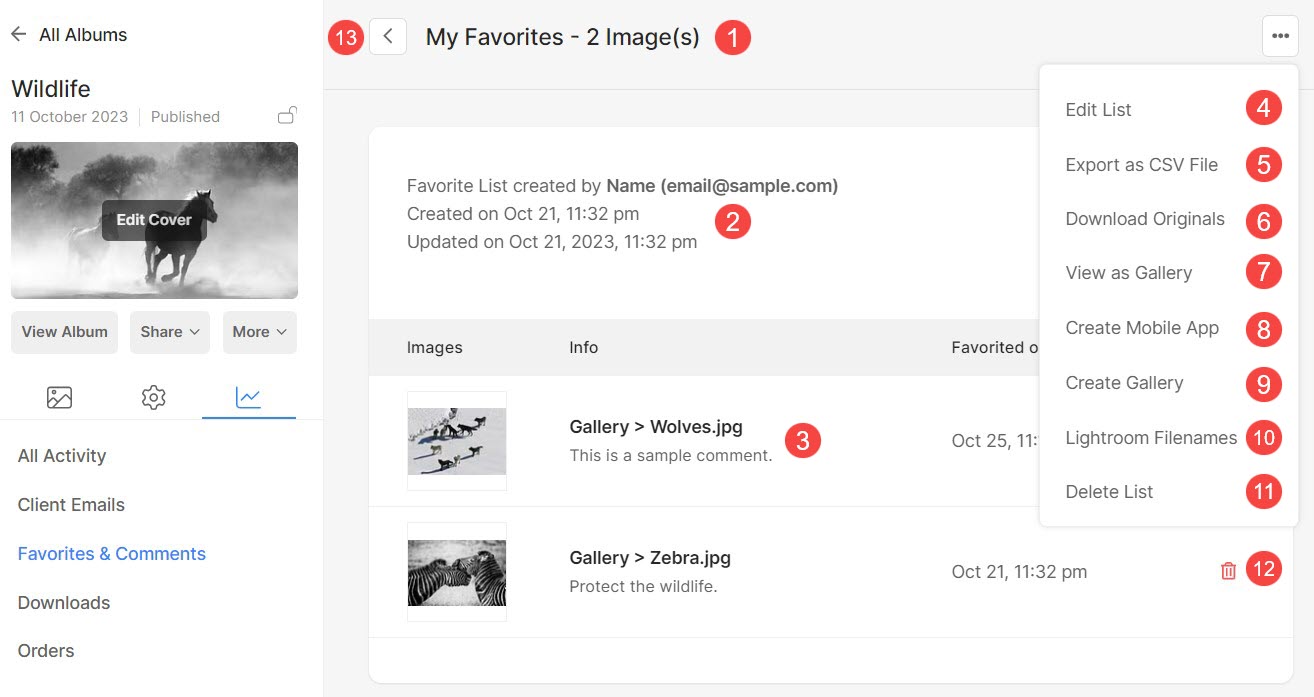
Pindahkan / Salin Gambar antar Daftar Favorit
Klien Anda dapat dengan mudah memindahkan atau menyalin gambar di antara berbagai daftar favorit yang mereka buat. Klien juga dapat membuat daftar favorit baru sambil Memindahkan/Menyalin gambar.
Fungsionalitas ini memungkinkan pengguna untuk menyaring pilihan mereka. Misalnya, jika pengguna menandai 100 gambar di beberapa galeri secara bersamaan, mereka dapat menyusun daftar pilihan akhir, misalnya memilih 40 gambar dari favorit yang dipilih pertama kali.
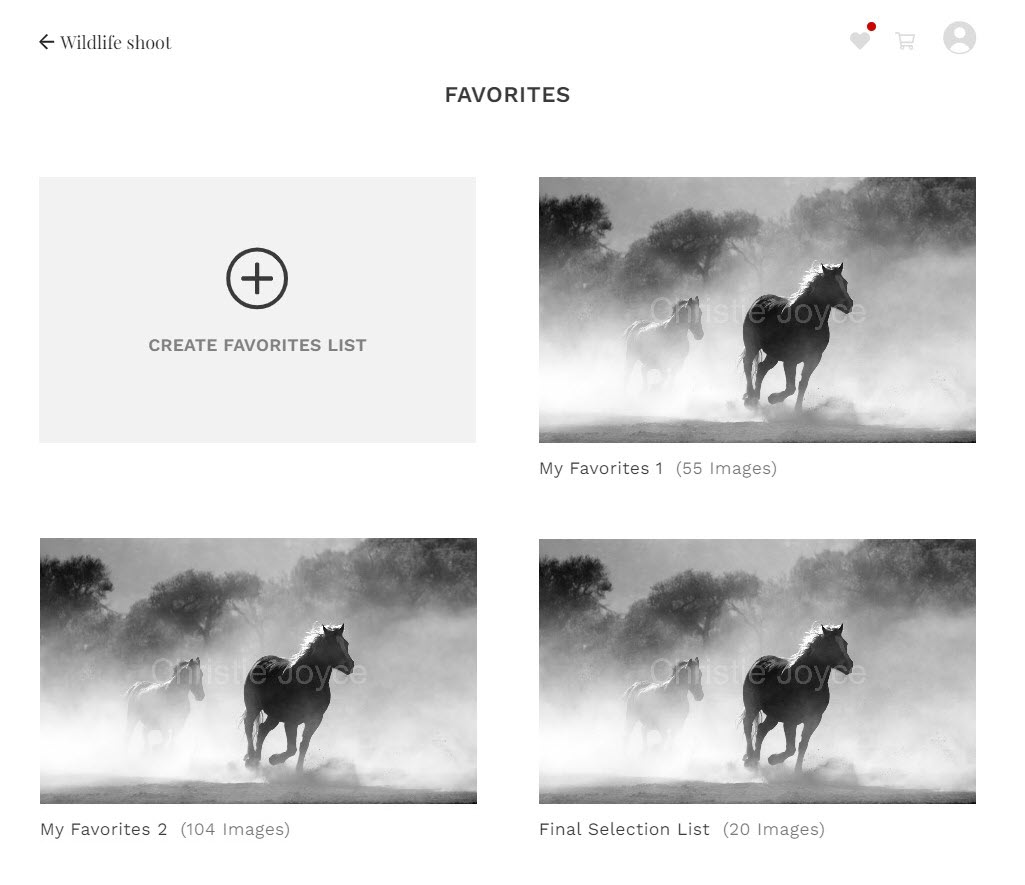
Untuk memindahkan atau menyalin gambar ke daftar favorit lain, klien perlu mengikuti langkah-langkah yang disebutkan di bawah ini:
- Buka Daftar Favorit (1) dari mana gambar perlu ditransfer.
- Klik More (2) tab lalu klik Pindahkan / Salin Favorit (3)
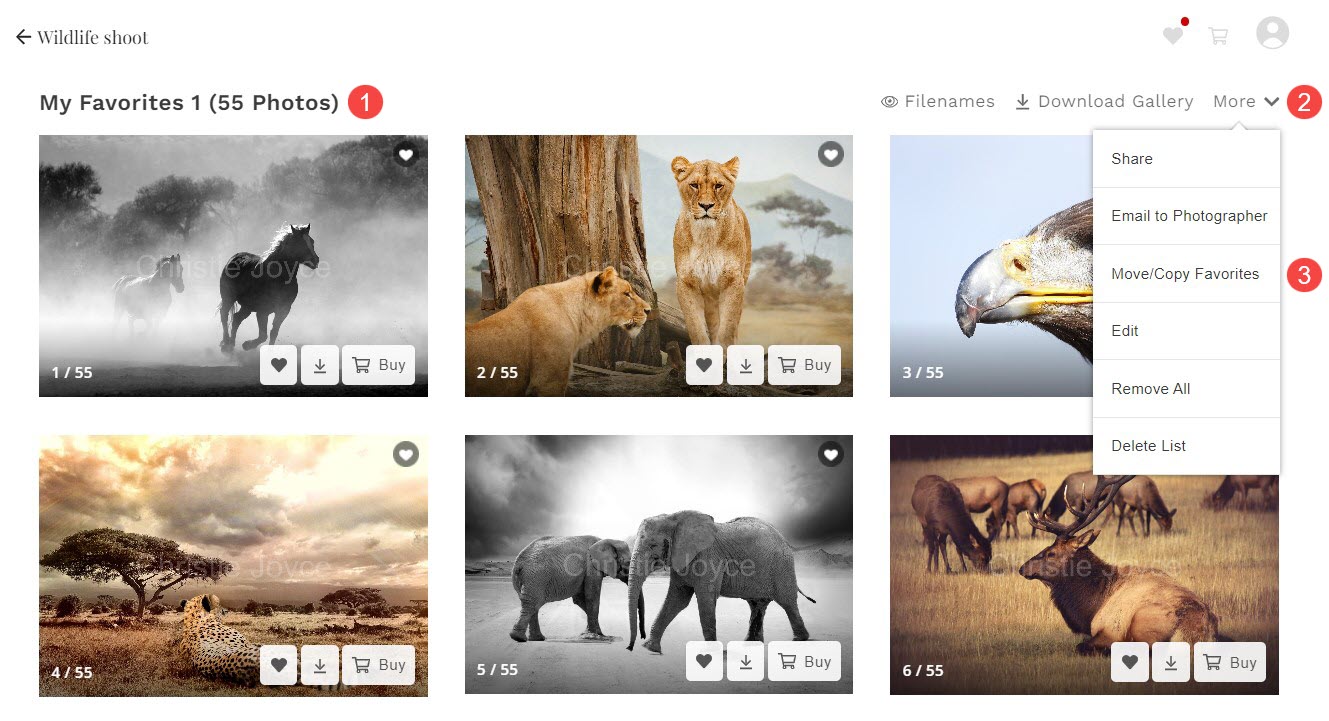
- Pilih gambar (4) dan itu daftar favorit (5) dimana, gambar akan ditransfer.
- Klien juga bisa Buat Daftar Favorit (6) dari sini.
- Klik Salin / Pindahkan (7) tombol. Gambar sekarang akan dipindahkan/disalin.
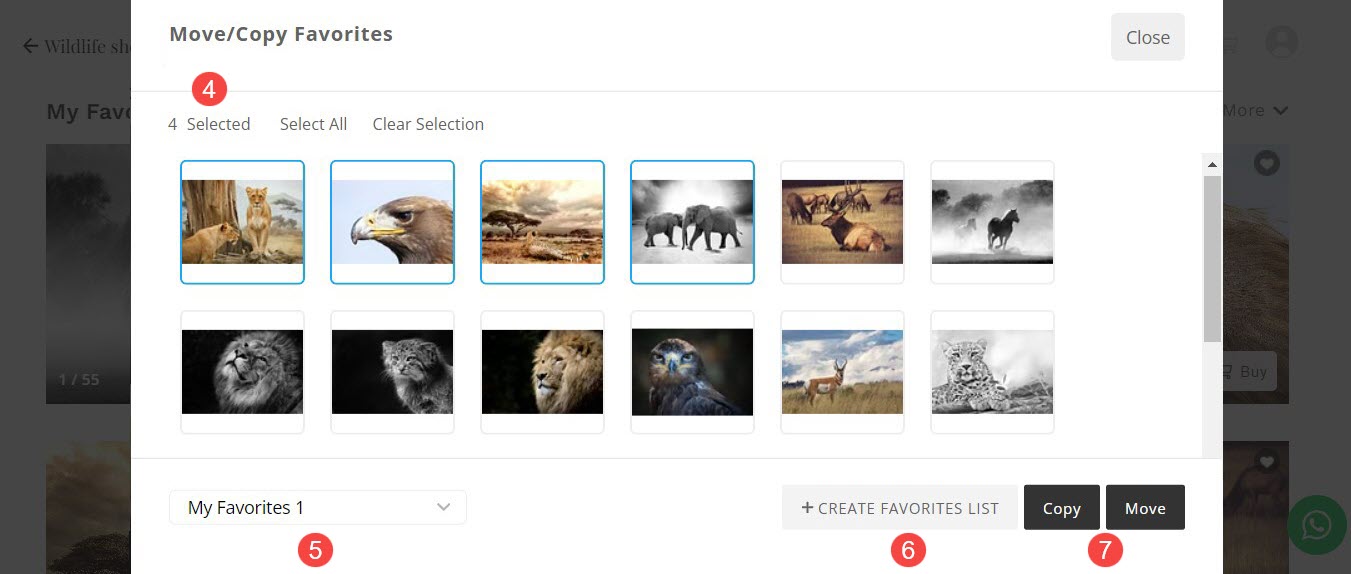
Klik disini untuk mempelajari cara menavigasi ke daftar favorit yang telah dibuat klien.
Bandingkan Gambar Favorit
Hal ini memungkinkan klien Anda dengan mudah membandingkan gambar yang telah mereka tandai sebagai favorit.
Alat ini menawarkan tampilan gambar berdampingan yang diperbesar, memfasilitasi klien dalam membedakan perbedaan dengan mudah dan membantu mereka dalam proses pemilihan gambar.
Seperti inilah tampilan jendela perbandingan:
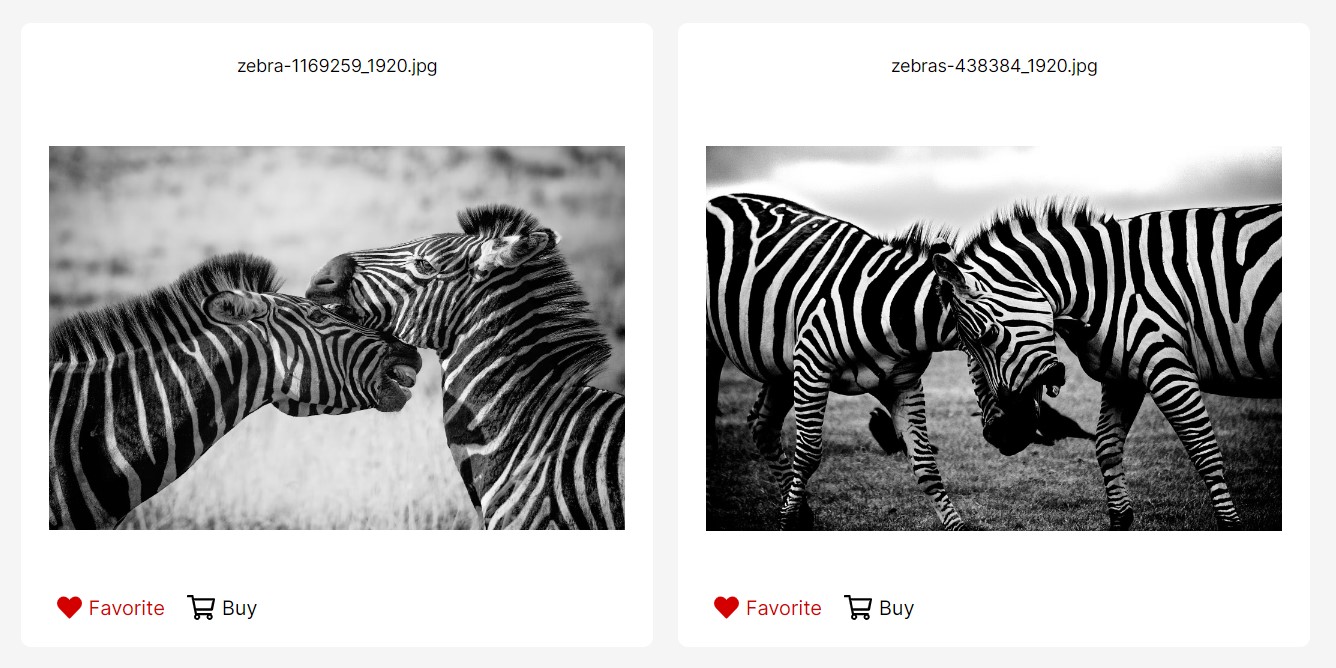
Untuk membandingkan gambar favorit, klien perlu mengikuti langkah-langkah yang disebutkan di bawah ini:
- Buka Daftar Favorit (1) di mana klien ingin membandingkan gambar.
- Klik pada Bandingkan Gambar (2) tab untuk memilih gambar.
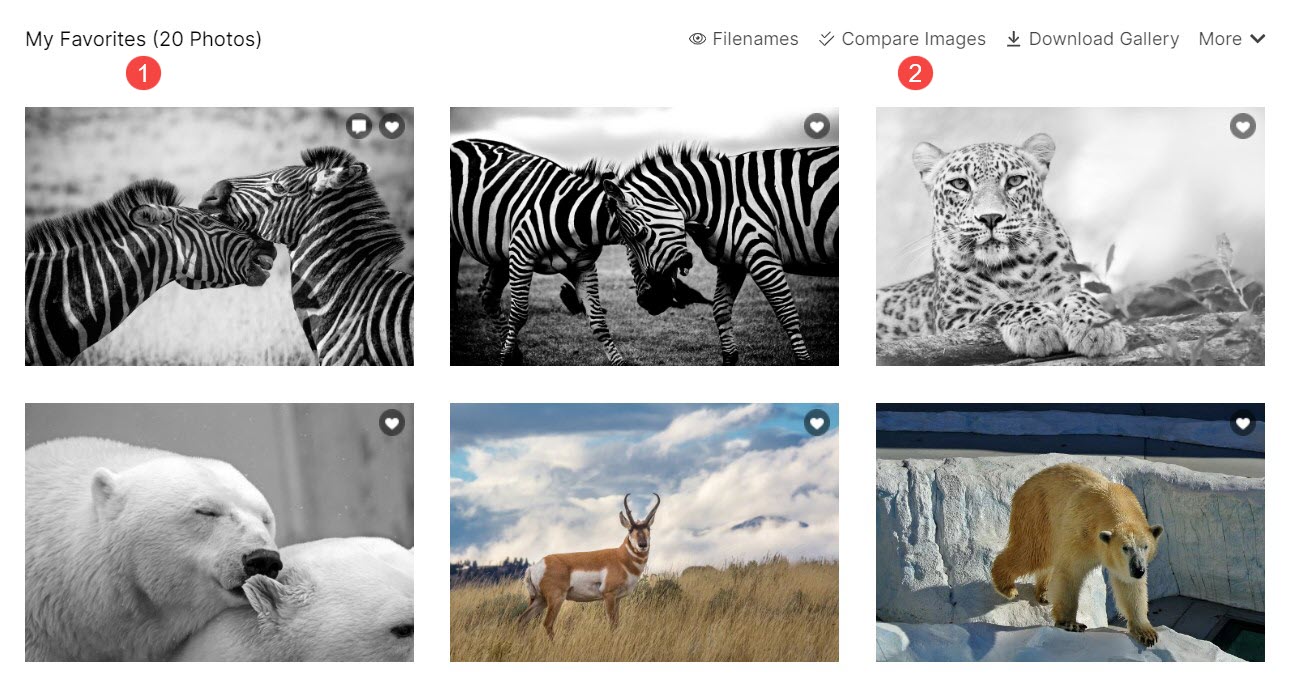
- Pilih Pertama (3) dan Kedua (4) gambar.
- Klik Lihat Bandingkan (5) untuk membuka jendela perbandingan.
- Klik ✖ (6) ikon untuk menutup jendela pemilihan gambar tanpa membandingkan gambar.

